

By Gina Barrow, Son Güncelleme: 6/12/2023
Dosya aktarım yazılımı başkalarına mümkün olan en uygun şekilde veri göndermemizi sağlar. Bu tür bir yardımcı programı kullanma nedeniniz ne olursa olsun, hangisinin en iyi ve ihtiyaçlarınıza uygun olduğunu öğrenmek çok önemlidir. Şu günlerde, dosya aktarım yazılımı çoğu kişi tarafından tüm verilerini başka bir cihaza taşımak için kullanılır. Öte yandan bazı kişiler, belgeler, videolar, fotoğraflar ve yaygın olarak paylaşılan diğer veri türleri gibi verileri başka bir cihaza göndermek için bu yazılımı kullanıyor.
Dosya aktarımına yönelik uygulamalar olduğu gibi, erişimi kolay olan barındırma hizmetlerinden de yararlanabilirsiniz. Bazıları ücretsizdir, ancak bu hizmetlerden tam olarak yararlanmak istiyorsanız, bedelini ödemeniz gerekir. Burada, en popüler dosya aktarım yazılımlarından bazılarını ve ihtiyaçlarınıza uygun olabilecek en iyilerini öğrenmek üzeresiniz. İçeri girelim.
1. Önerilen Program: Telefon Transferi2: Dosya Aktarım Yazılımı: Whatsapp Mesajlaşma Uygulaması3: Dosyayı Araçla Aktarın: Google Drive4. Dosyaları DropBox ile Aktarın5. Bilgisayarınızın İşletim Sistemini KullanmaSonuç
Yeni başlayanlar için FoneDog Phone Transfer, verilerin bir cihazdan diğerine uygun şekilde aktarılmasını destekleyen bir uygulamadır. Mac, Windows, Android ve iOS cihazlarıyla uyumludur ve çevrimiçi olarak indirmek ücretsizdir. Bu uygulamayı cihazınıza kolayca yükleyebilir ve başlatabilirsiniz. Ardından, diğerleri arasında dosyaları, yedek mesajları, fotoğrafları, videoları, kişileri ve müziği taşımaya başlayabilirsiniz. HEIC dönüştürücü ile birlikte ücretsiz zil sesi oluşturucuya sahiptir ve bu da onu herkes için çok amaçlı bir uygulama haline getirir.
FoneDog Telefon Aktarımı, çok çeşitli cihazlarla uyumludur. Bu nedenle insanlar, bugün mevcut olan diğer dosya aktarım uygulamaları üzerinde kullanmayı seviyor. Aynı zamanda kullanışlı yetenekleri nedeniyle çok kullanışlı bir uygulamadır ve cihazlar arasında kolay dosya aktarımı, bir cihazdan diğerine kolayca geçiş, tek tıklamayla veri aktarımı ve çok daha fazlasını içeren uzun bir özellik listesine sahiptir.
Nasıl kullanılacağına ilişkin adım adım kılavuz burada FoneDog Telefon Transferi verilerinizi bir cihazdan diğerine taşımak için uygulama:
1 Adım: Bilgisayarınızda FoneDog Phone Transfer'i başlatın, ardından taşımak istediğiniz verilerin bulunduğu desteklenen herhangi bir cihazı bağlayın. Bilgisayarınızdaki verileri aktarmak istiyorsanız, aşağıdaki adımlara ilerleyin, aksi takdirde desteklenen başka bir cihaza bağlanın ve verileri almasını sağlayın.
2 Adım: Ardından, aktarmak istediğiniz veri türünü seçin. FoneDog Phone Transfer ile, doğrudan uygulama ile seçtiğiniz verileri önizleyebilir veya oynatabilirsiniz.
3 Adım: Aktarmak istediğiniz tüm verileri seçmeyi tamamladığınızda, dosyaları aktarmaya başlamak için PC'ye Aktar veya Cihaza Aktar'ı seçin. Aktarımın bitmesini bekleyin ve işiniz bitti.
FoneDog Phone Transfer, diğer benzer yazılımların sahip olmadığı bazı benzersiz işlevlerin yanı sıra sunabileceği birçok kullanışlı özelliğe sahiptir. Desteklediği akıllı telefonlardan bazıları Huawei, Samsung, HTC, iPad, Google, iPhone, LG, iPod Touch ve daha fazlasını içerir. Verimli bir arayış içindeyseniz dosya aktarım yazılımı Android'den bir iOS cihazına veya tam tersine geçiş yapmanıza yardımcı olabilecek FoneDog Phone Transfer, sizin için en ideal uygulamadır.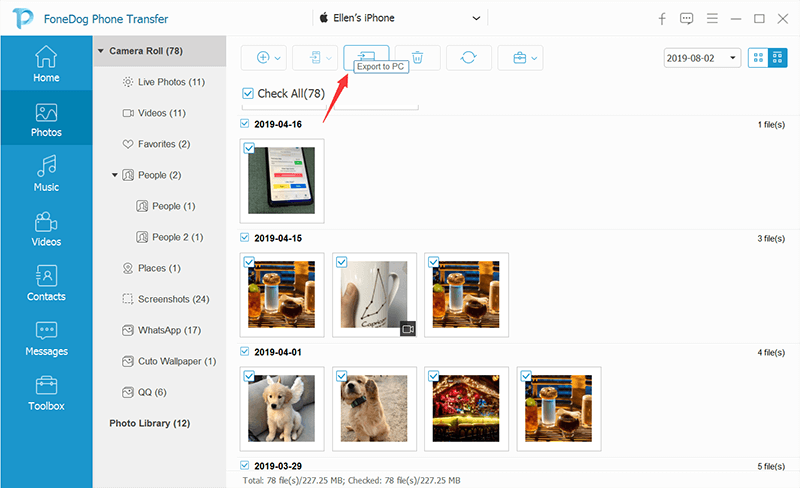
Günümüzde insanlar, iletişim kurmalarını ve harika şeyler paylaşmalarını sağlayan yeni çevrimiçi uygulamalar nedeniyle akıllı telefonlarına ve bilgisayarlarına dalmış durumdalar. Bu uygulamalar, mesaj alışverişinin yanı sıra, kullanıcıların dosyaları paylaşmalarına da izin verir; dosya aktarım yazılımı. Şaşırtıcı özelliklerle gelen mesajlaşma uygulamalarından bazıları şunlardır:
Örnek olarak, WhatsApp mesajlaşma uygulamasını kullanarak dosyaları nasıl paylaşacağınız aşağıda açıklanmıştır:
1 Adım: Cihazınızda WhatsApp'ı başlatın ve paylaşmak istediğiniz dosyayı seçin.
2 Adım: Ek simgesine tıklayın ve ardından Belge'yi seçin.
3 Adım: Ardından, videolar, fotoğraflar, sesler ve daha fazlası gibi paylaşmak istediğiniz dosyayı seçebileceğiniz yeni bir pencere açılacaktır. Paylaşmak istediğiniz dosyaya dokunun ve ardından Gönder düğmesine basın. WhatsApp'ı diğer mesajlaşma uygulamaları arasında dosya aktarımı için kullanmanın en iyi yanlarından biri, istediğiniz kadar dosya gönderebilmenizdir. Ancak göndereceğiniz dosyaların boyutunun aktarım işleminin ne kadar süreceğini etkilediğini unutmayın.
Dosya alıcısı olarak uygulamayı başlatmanız ve ardından dosyaları almak istediğiniz hesabı açmanız yeterlidir. Aldığınız dosyalarla birlikte, dosyayı cihazınıza kaydetmek için tıklamanız gereken bir indirme düğmesi bulunur.
Google Drive hemen hemen her şey için yedek oluşturmak için kullanabileceğiniz en popüler hizmetlerden biridir. Fotoğraflarınızı, videolarınızı, seslerinizi ve belgelerinizi güvende tutmak istiyorsanız bulabileceğiniz en iyi çözümlerden biridir. Ancak Google Drive'ın aynı zamanda bir dosya aktarım yazılımı? Bu gerçeğin farkında değilseniz, nasıl çalıştığını aşağıdan kontrol edebilirsiniz:
1 Adım: Cihazınıza önceden yüklenmiş bir Google Drive uygulamanız varsa, uygulamayı çalıştırın ve ardından Gmail hesabınızı kullanarak oturum açın. Aksi takdirde, herhangi bir tarayıcıyı açın ve ardından Google Drive'ı açın.
2 Adım: Hizmeti açtıktan sonra, ekrandaki herhangi bir beyaz alana sağ tıklayın ve Dosyaları Yükle ve Klasörü Yükle gibi seçenekler görünecektir. Tek veya birden fazla dosya yüklemek istiyorsanız Dosyaları Karşıya Yükle'yi seçin. Ancak sürücünüzün düzenlenmesini istiyorsanız, Klasörü Yükle'ye tıklayarak klasöre göre yükleyin.
3 Adım: Son olarak, aktarmak istediğiniz dosyaları veya klasörü seçin ve devam edin. Yüklediğiniz dosyanın detayları ekranın sağ alt kısmında küçük bir panel ile gösterilir. Bitirdiğinizde, artık paylaşılabilir bir bağlantı kullanarak yüklediğiniz dosyaları veya klasörü paylaşabilirsiniz.
Google Drive, dosyaları en uygun şekilde paylaşmanıza olanak tanıyan harika bir hizmettir. Ancak daha güvenli bir dosya paylaşım çözümü istiyorsanız, dosya barındırma hizmetleri en iyi seçenek değildir.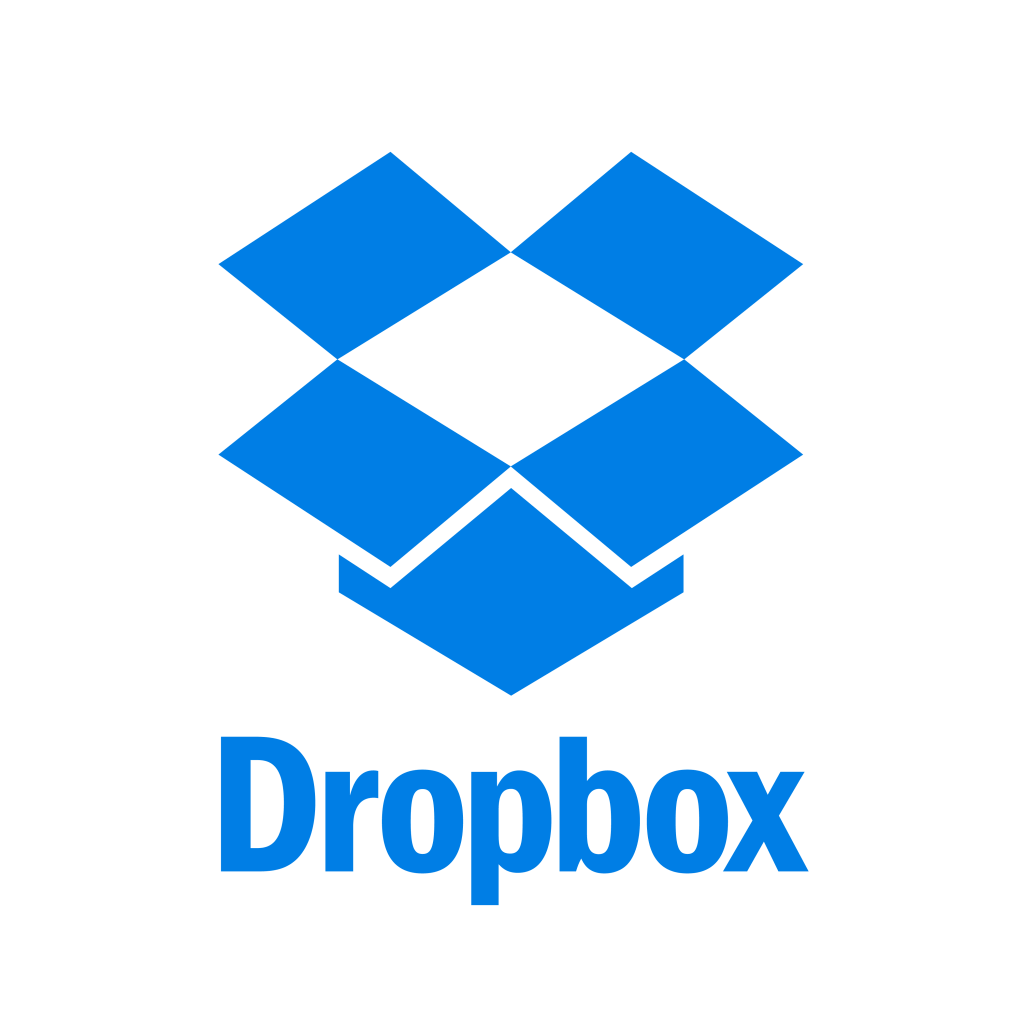
Tıpkı Google Drive gibi, DropBox da tek dosyaların yanı sıra tüm klasörleri paylaşmanıza izin veren bir dosya barındırma hizmetidir. Ayrıca, Android, Linux, Mac, Windows, BlackBerry, iOS ve daha fazlası dahil olmak üzere çok sayıda cihazı destekleyen yüklenebilir bir uygulamada da mevcuttur.
DropBox kullanarak bir klasörü veya dosyayı paylaşmak için aşağıdaki basit adımları izleyin:
1 Adım: Cihazınızda DropBox hesabınızda oturum açın ve ardından sol sütunda bulabileceğiniz Dosyalar seçeneğine tıklayın.
2 Adım: Paylaşmak istediğiniz dosya veya klasörü seçmek için, mevcut seçenekleri göstermek üzere üzerlerine gelin ve ardından Paylaş'a tıklayın.
3 Adım: Yeni bir panel göründüğünde, dosyaları almak istediğiniz e-postayı, grubu veya adı girin. Devam etmek için paylaş'ı tıklayın ve DropBox dosya aktarımını bitirdiniz. Dosyanın veya klasörün alıcısı, paylaştığınız dosyalara erişim bağlantısını içeren bir e-posta alacaktır.
Bu dosya paylaşım alternatiflerinin yanı sıra, bir başka dosya paylaşım yöntemi de bilgisayarınızın işletim sistemi üzerindendir. İşletim sisteminizde işi yapabilecek yerleşik yardımcı programlar vardır. Ancak bu yöntem genellikle aynı yerel ağı paylaşan cihazlarla sınırlıdır.
Her ikisi de aynı ağa bağlı olan bilgisayarlarda bir Eşlenen Sürücü kurmak kolaydır. Bununla, dosyaları doğrudan ağ paylaşımına izin veren başka bir bilgisayardan indirebilirsiniz.
Windows bilgisayarınızda eşlenmiş bir sürücüyü nasıl kurabileceğiniz aşağıda açıklanmıştır:
1. Adım: Başlat menüsünden Dosya Gezgini'ni başlatın ve ardından Windows tuşu + E'ye basın.
2 Adım: Sol bölmede bulunan Bu PC'ye tıklayın ve ardından Bilgisayar sekmenizde Ağ sürücüsünü eşle'yi seçin.
3 Adım: Ardından, Sürücü listesinden belirli bir sürücüyü seçin. Mevcut herhangi bir sürücüyü seçebilirsiniz.
4 Adım: Bir bilgisayarın klasör yolunu veya yolunu yazın. Bilgisayarda veya eşlemek istediğiniz klasörü aramak için Gözat'a da tıklayabilirsiniz. Sonraki, bilgisayarınız her açıldığında otomatik olarak bağlanmak istiyorsanız, Oturum açarken yeniden bağlan'ı seçmektir. Devam etmek için bitir'i tıklayın.
FoneDog Phone Transfer gibi dosya paylaşım yazılımı, dosyaları paylaşmak ve rahatça aktarmak için harika bir araçtır. Günümüzde diğer cihazlarınıza veya farklı kişilere dosya aktarmak için sayısız nedeniniz olabilir. İster kişisel ister ticari nedenlerle olsun, dosya paylaşım yazılımı süreci daha az karmaşık ve daha güvenli hale getirmeye yardımcı olur.
Evet, kullanışlı bulabileceğiniz başka seçenekler de var, ancak bunlardan bazıları sınırlı özelliklere sahiptir ve yalnızca belirli bir durum için geçerlidir. Güvenlik, rahatlık ve hız gibi dosya paylaşımından en iyi şekilde yararlanabildiğinizden emin olmak için FoneDog Phone Transfer, güvenebileceğiniz dosya paylaşım yazılımıdır. FoneDog Phone Transfer ile ayrıca kendi zil sesini oluşturabilir ve ardından bunları iPod, iPhone, iPad ve Android dahil diğer cihazlarla paylaşabilirsiniz. Ayrıca HEIC veya iOS görüntülerini kalite kaybı olmadan otomatik olarak JPEG veya PNG biçimlerine dönüştüren kendi HEIC Dönüştürücüsünü de içerir.
Hinterlassen Sie einen Kommentar
Yorumlamak
Telefon Transferi
iOS, Android ve bilgisayar arasındaki diğer veriler arasında kolayca ve hızlı bilgileri, fotoğraflar, temaslar, videolar ve bilgisayar aygıtları kaybetmeden diğer veriler aktarıyor.
Ücretsiz denemePopüler makaleler
/
BİLGİLENDİRİCİLANGWEILIG
/
basitKOMPLİZİERT
Vielen Dank! Merhaba, Sie die Wahl:
Excellent
Değerlendirme: 4.6 / 5 (dayalı 73 yorumlar)